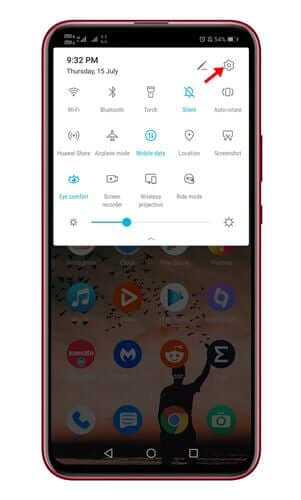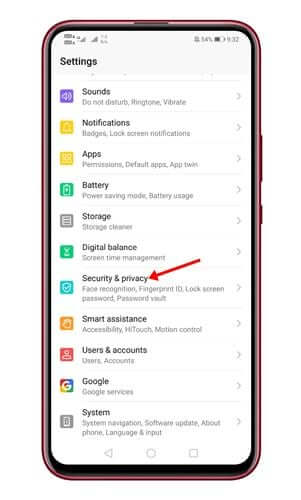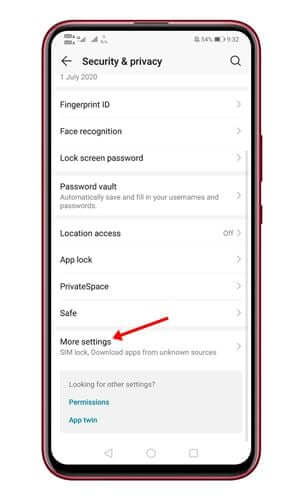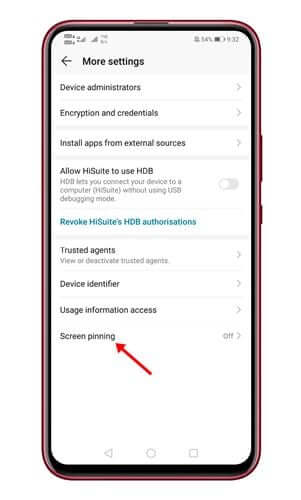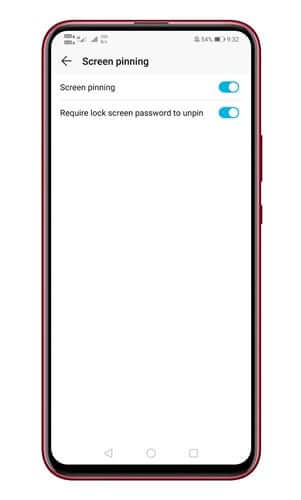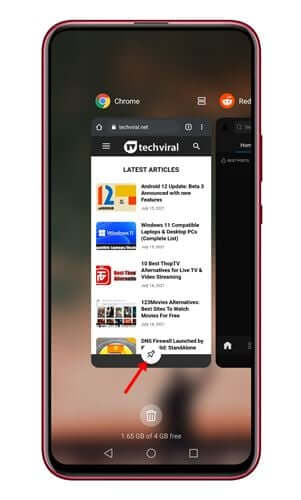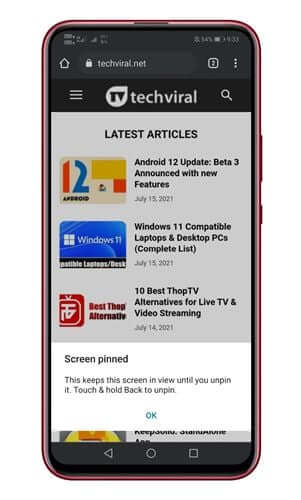آئیے تسلیم کرتے ہیں کہ ایسے وقت ہوتے ہیں جب ہم سب کو اپنے فون کسی کے حوالے کرنا ہوتے ہیں۔ تاہم ، اینڈرائیڈ فون دوسروں کے حوالے کرنے میں مسئلہ یہ ہے کہ وہ آپ کی بہت سی ذاتی معلومات تک رسائی حاصل کر سکتے ہیں۔
وہ آپ کی نجی تصاویر چیک کرنے کے لیے آپ کے سٹوڈیو تک رسائی حاصل کر سکتے ہیں ، ویب براؤزر کھول سکتے ہیں جس ویب سائٹ کو آپ براؤز کرتے ہیں ، اور بہت سی دوسری چیزیں دیکھ سکتے ہیں۔ ایسی چیزوں سے نمٹنے کے لیے اینڈرائیڈ فونز میں ایک فیچر موجود ہے جسے کہتے ہیں۔ایپلیکیشن انسٹال کرنا".
اینڈرائیڈ فون پر ایپلیکیشن کی تنصیب کیا ہے؟
ایپ پننگ۔ یہ ایک سیکیورٹی اور پرائیویسی فیچر ہے جو آپ کو ایپ چھوڑنے سے روکتا ہے۔ جب آپ ایپس انسٹال کرتے ہیں تو آپ انہیں اسکرین پر لاک کر دیتے ہیں۔
لہذا ، جس کسی کو بھی آپ اپنا آلہ دیں گے وہ ایپ کو نہیں چھوڑ سکے گا جب تک کہ وہ پاس کوڈ یا کلیدی امتزاج کو نہ جانیں تاکہ مقفل ایپ کو ہٹایا جا سکے۔ یہ ایک مفید خصوصیت ہے جسے ہر اینڈرائیڈ فون کے صارف کو معلوم ہونا چاہیے۔
اینڈرائیڈ فون پر اسکرین ایپس کو لاک کرنے کے اقدامات۔
اس آرٹیکل میں ، ہم آپ کے ساتھ ایک قدم بہ قدم گائیڈ شیئر کرنے جا رہے ہیں کہ اینڈرائیڈ فون پر ایپ انسٹالیشن کو کیسے فعال کیا جائے۔ عمل بہت آسان ہوگا صرف ذیل میں ان آسان اقدامات پر عمل کریں۔
- نیچے سکرول کریں جب تک کہ نوٹیفکیشن بار ظاہر نہ ہو اور ٹیپ کریں۔ سیٹنگ گیئر۔.
ترتیبات گیئر آئیکن پر کلک کریں۔ - ترتیبات کے صفحے سے ، آپشن پر کلک کریں “سلامتی اور رازداری".
سلامتی اور رازداری - اب نیچے تک سکرول کریں ، پر ٹیپ کریں “مزید ترتیبات۔".
مزید ترتیبات۔ - اب آپشن تلاش کریں "سکرین پن کرنا۔"یا"ایپلیکیشن انسٹال کرنا".
آپشن "اسکرین انسٹالیشن" یا "ایپ انسٹالیشن" تلاش کریں۔ - اگلے صفحے پر ، آپشن کو فعال کریں "سکرین پن کرنا۔. نیز ، چالو کریں " ان انسٹال کرنے کے لیے لاک اسکرین پاس ورڈ کی درخواست۔. یہ آپشن ایپ کو ان انسٹال کرنے کے لیے پاس ورڈ درج کرنے کے لیے کہے گا۔
ان انسٹال کرنے کے لیے لاک اسکرین پاس ورڈ کی درخواست۔ - اب اپنے اینڈروئیڈ ڈیوائس پر آخری سکرین بٹن پر ٹیپ کریں۔ آپ کو سکرین کے نیچے ایک نیا پن آئکن ملے گا۔ ایپ کو لاک کرنے کے لیے پن آئیکن پر ٹیپ کریں۔
پن آئیکن پر کلک کریں۔ - ایپ کو ان انسٹال کرنے کے لیے بیک بٹن کو ٹچ اور ہولڈ کریں اور پاس ورڈ درج کریں۔ یہ ایپ کو ان انسٹال کر دے گا۔
اسکرین پر ایپ کو ان انسٹال کریں۔
نوٹس: فون تھیم کے لحاظ سے ترتیبات مختلف ہو سکتی ہیں۔ تاہم ، یہ عمل ہر اینڈرائیڈ ڈیوائس پر تقریبا ident ایک جیسا ہے۔
اب ہمارا کام ہو گیا۔ اس طرح آپ اپنے اینڈرائیڈ فون پر اسکرین ایپس کو لاک کر سکتے ہیں۔
آپ کے بارے میں سیکھنے میں بھی دلچسپی ہو سکتی ہے:
- معلوم کریں کہ آپ کے اینڈرائیڈ فون پر کون سی ایپس زیادہ استعمال ہوتی ہیں۔
- ٹاپ 10 اینڈرائیڈ لاک اسکرین ایپس اور لاک سکرین ریپلیسمنٹ۔
- اپنے اینڈرائڈ ڈیوائس سے ایپس کو کیسے ڈیلیٹ کریں۔
لہذا ، یہ گائیڈ یہ ہے کہ اینڈرائیڈ فون پر اسکرین ایپس کو کیسے لاک کیا جائے۔ ہمیں امید ہے کہ اس مضمون نے آپ کی مدد کی! آپ اسے اپنے دوستوں کے ساتھ بھی شیئر کر سکتے ہیں۔ آپ اپنی رائے اور خیالات بھی کمنٹس کے ذریعے ہمارے ساتھ شیئر کر سکتے ہیں۔